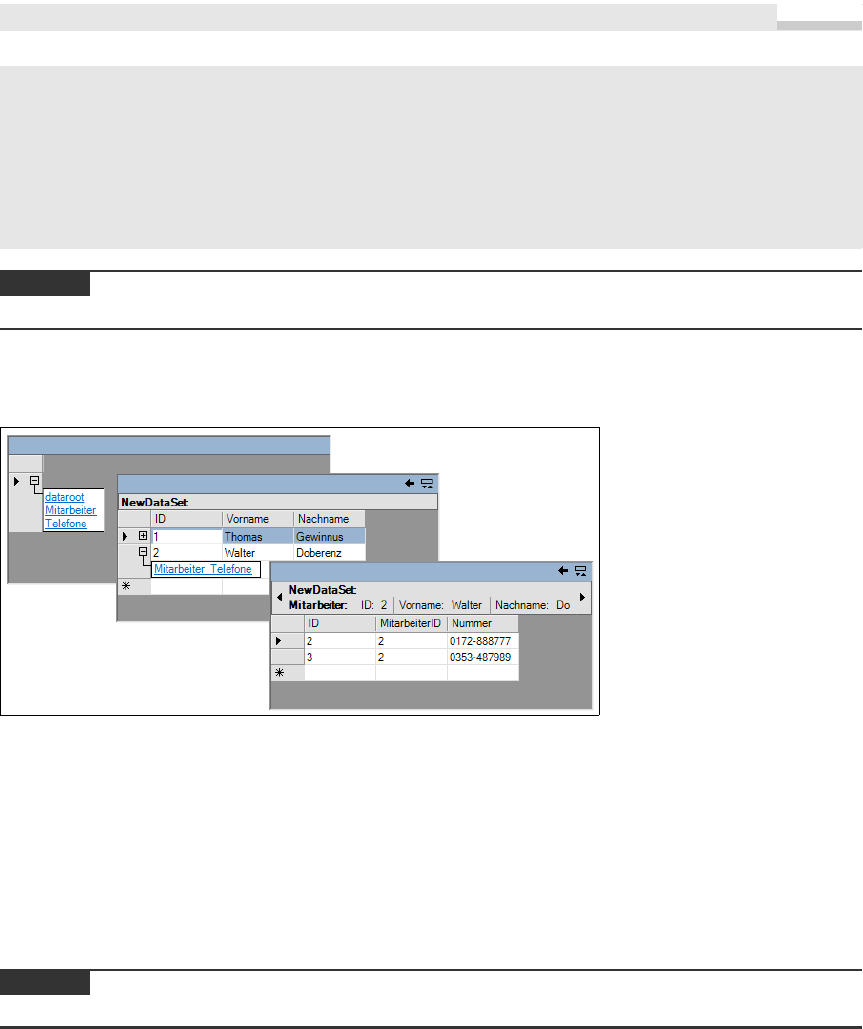
HINWEIS
HINWEIS
Einlesen der Daten:
xmldoc.Load("Mitarbeiter.xml");
Die Anzeige in einem
DataGrid:
dataGrid1.DataSource = xmldoc.DataSet;
}
...
Wir verwenden in diesem Fall das gute alte DataGrid, da dieses zur Laufzeit eine Auswahl der enthaltenen
DataTables anbietet.
Die jetzt in C# angezeigten Daten zeigen deutlich die hierarchische Struktur, wie wir Sie von Access expor-
tiert haben:
Abbildung 12.14 Anzeige in
einem DataGrid
Wie Sie sehen, steht auch einem effizienten und schnellen Datenaustausch mit Framework-Anwendungen
nichts im Wege, wenn die Beschreibung der Datenstruktur (XSD-Schema) mitgeliefert wird.
Visual Studio 2005 – Alternative für das Erzeugen von Schemas
Wer direkten Einfluss auf die Datenstruktur nehmen will, der kommt um die Verwendung eines XML-
Schema-Editors nicht herum. Wir werden dazu im Folgenden den in aktuellen Visual Studio 2005 enthalte-
nen Designer benutzen.
Unter http://www.microsoft.com/germany/msdn/vstudio/products/express/vb/default.mspx können Sie eine
kostenlose Version (Express Editions VB oder C#) herunterladen.
Starten Sie Visual Studio und fügen Sie zunächst über den Menüpunkt Projekt/Neues Element hinzufügen
ein leeres XML-Schema in Ihr Projekt ein:
765
XSD-Schemas
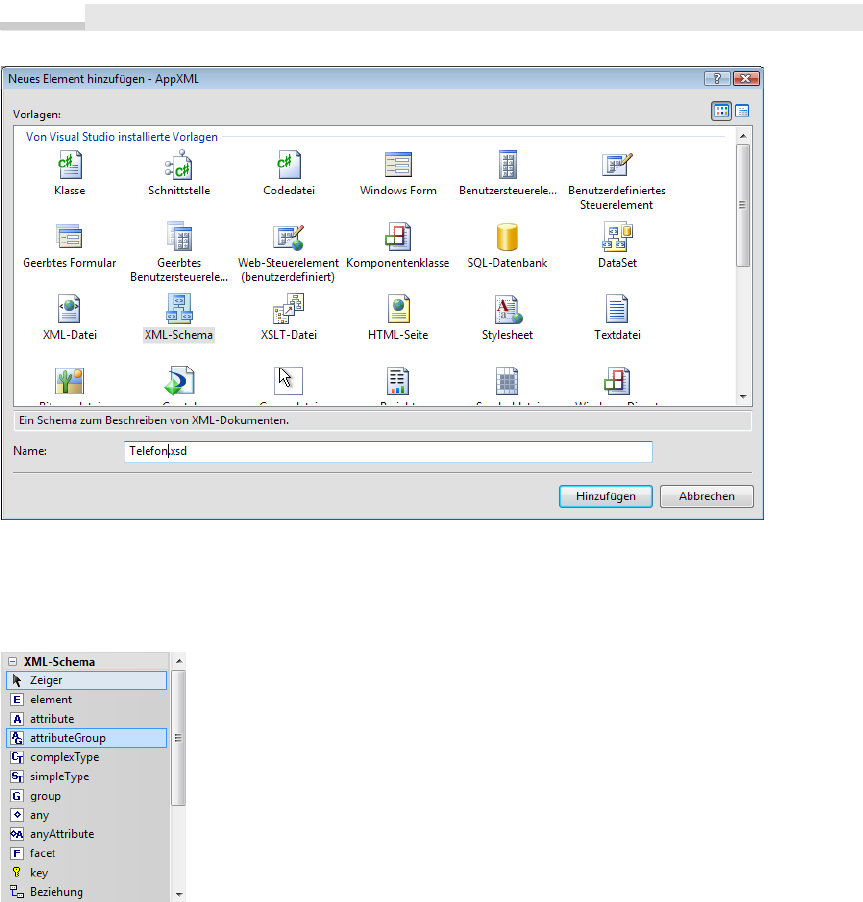
Kapitel 12: XML in Theorie und Praxis
Abbildung 12.15 Neues XML-Schema erzeugen
Nachfolgend öffnet sich der Editor, in dem Sie zwischen der XML- und der DataSet-Ansicht hin und her
schalten können. Auch die Toolbox wird um neue Elemente bereichert:
Abbildung 12.16 Unsere Werkzeugleiste
Einige dieser Elemente dürften Ihnen sicher von den vorhergehenden Ausführungen zu XML bekannt vor-
kommen, dies ist natürlich kein Zufall.
Mit dem XML-Hintergrundwissen dürfte Ihnen noch eine Regel bekannt sein, die für jedes XML-Doku-
ment, und darum handelt es sich auch bei unserem Schema, ein Stamm-Element (Root) vorschreibt. Dieses
wird automatisch erzeugt, der Name entspricht dem Namen des Schemas.
Enthaltene Elemente in diesem Schema werden als Tabellen interpretiert. Fügen Sie also zunächst ein neues
Element in den Designer ein und benennen Sie es in Mitarbeiter um. Die einzelnen Spalten der zukünftigen
Tabelle realisieren wir als Attribute:
766
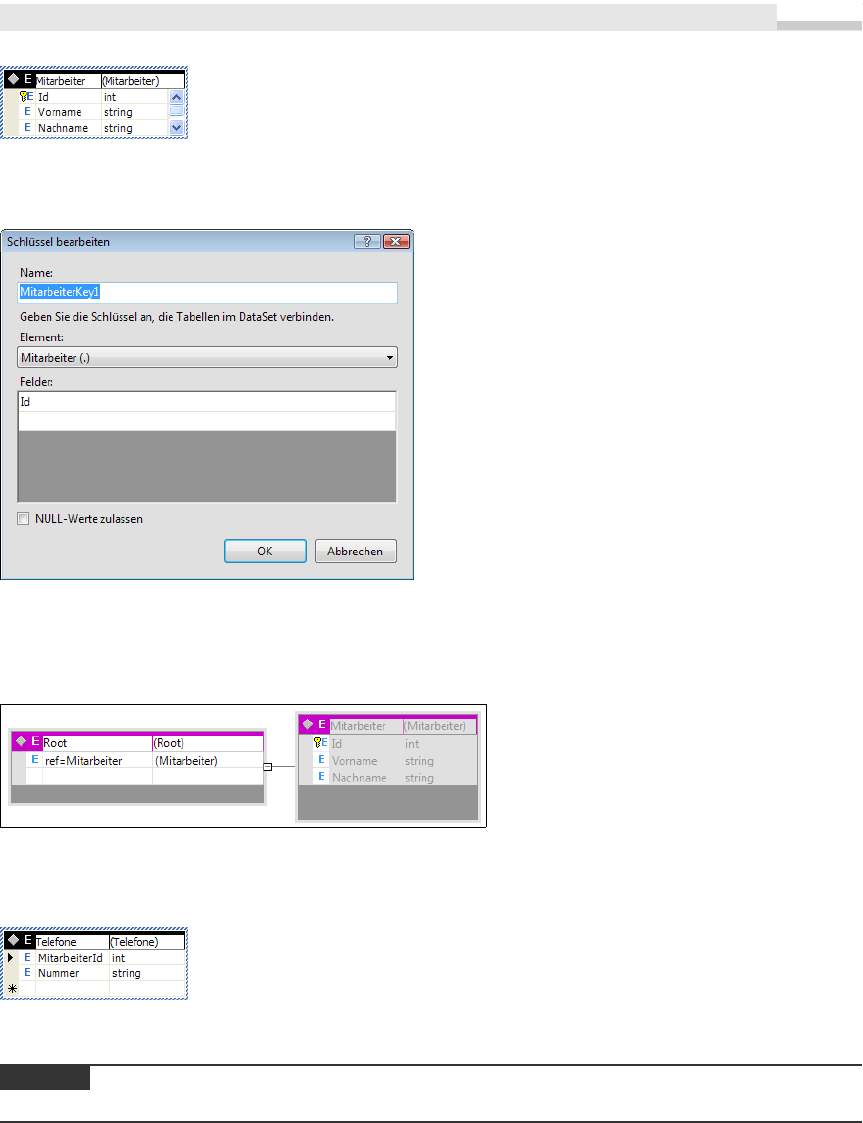
HINWEIS
Abbildung 12.17 Element Mitarbeiter
In der obigen Abbildung sehen Sie bereits einen Schlüssel. Diesen definieren Sie, indem Sie aus der Toolbox
ein Schlüssel-Element auf die Tabelle ziehen. Im folgenden Dialogfeld legen Sie die Eigenschaften fest:
Abbildung 12.18 Primärschlüssel erzeugen
Zu jedem wohlgeformten XML-Dokument gehört ein Root-Element, dieses können wir jetzt erzeugen.
Fügen Sie ein zweites Element ein, benennen Sie es mit Root und wählen Sie per Kombinationsfeld die
Bezeichnung »ref=Mitarbeiter« für den ersten Eintrag:
Abbildung 12.19 Dass Root-Element
Erzeugen Sie nachfolgend noch ein weiteres Element und benennen Sie es in Telefone um. Fügen Sie zwei
Attribute MitarbeiterId und Nummer hinzu.
Abbildung 12.20 Element Telefone
Das Attribut MitarbeiterId wird unser Fremdschlüssel.
Achten Sie darauf, dass der Datentyp des Fremdschlüssels mit dem Datentyp des Primärschlüssels der überge-
ordneten Tabelle übereinstimmt.
767
XSD-Schemas
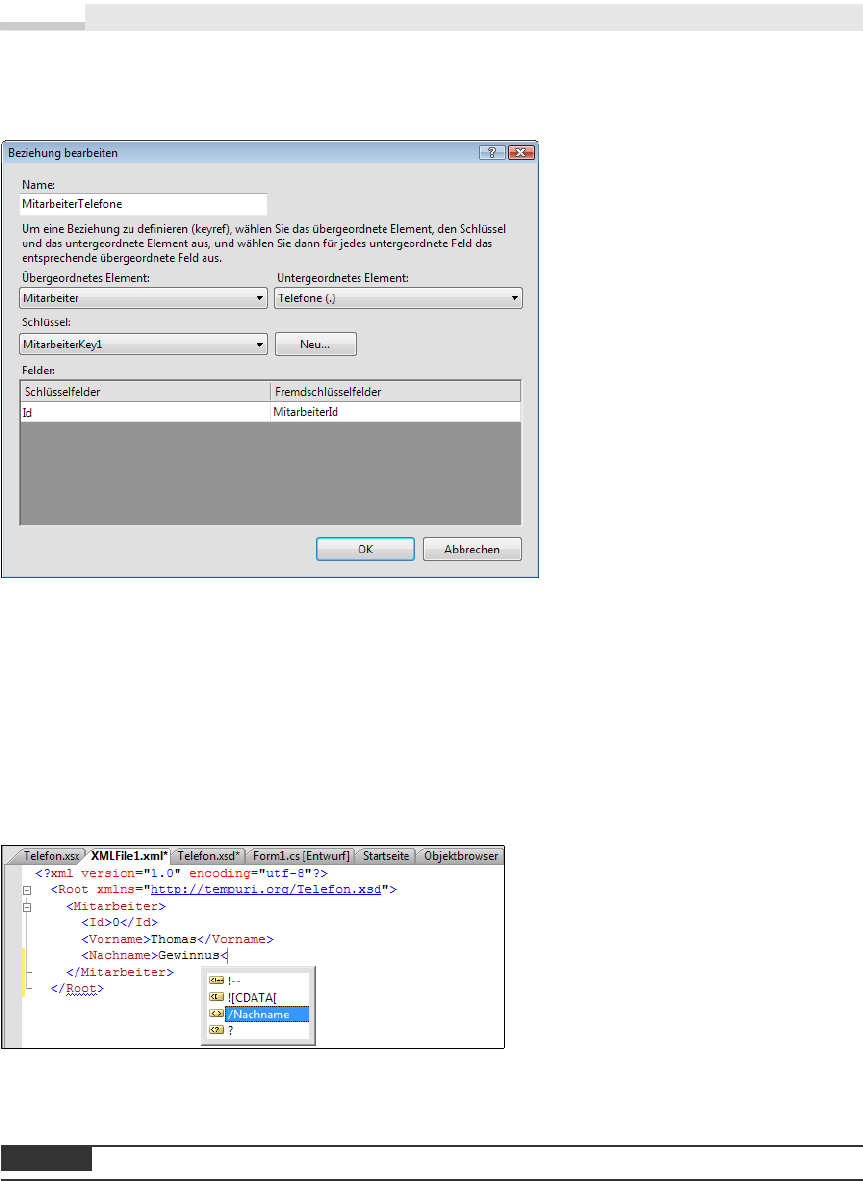
HINWEIS
Kapitel 12: XML in Theorie und Praxis
Ziehen Sie nachfolgend eine Beziehung auf die Tabelle Mitarbeiter. Wie Sie die Beziehung parametrieren,
zeigt die Abbildung:
Abbildung 12.21 Beziehung zwischen den
beiden Tabellen
Speichern Sie nachfolgend das Schema ab.
XML-Datei mit XSD-Schema erzeugen
Erstellen Sie eine neue XML-Datei (Menüpunkt Projekt/Neues Element hinzufügen). Nach dem Öffnen die-
ser Datei können Sie die Eigenschaften des Dokuments bearbeiten. Für uns ist die Eigenschaft Schemata in-
teressant. Weisen Sie hier das bereits erstellte XSD-Schema zu.
Im Anschluss können Sie sich entscheiden, ob Sie das XML-Dokument im Quelltext oder in der Datenan-
sicht editieren wollen. In beiden Fällen werden Sie vom Editor weitgehend unterstützt:
Abbildung 12.22 XML-Quelltextansicht
Am einfachsten geht es in der Datenansicht. Hier können Sie automatisch Detaildatensätze zu einem Mit-
arbeiter eingeben.
Die auf diese Weise erzeugten XML-Dateien lassen sich über die Import-Funktion in Access laden.
768
Get Microsoft Office Access 2007-Programmierung - Das Handbuch now with the O’Reilly learning platform.
O’Reilly members experience books, live events, courses curated by job role, and more from O’Reilly and nearly 200 top publishers.

